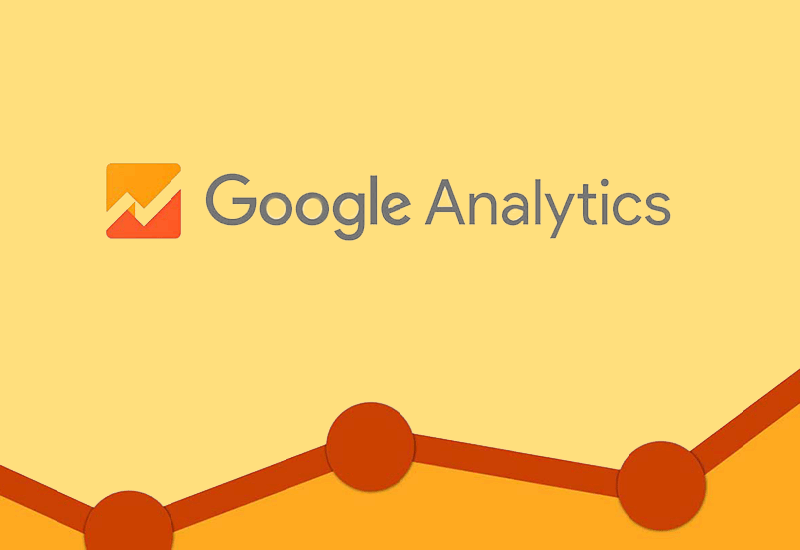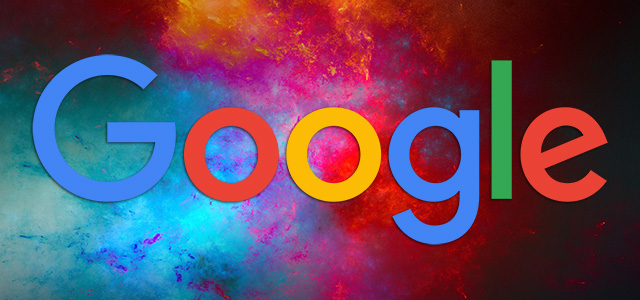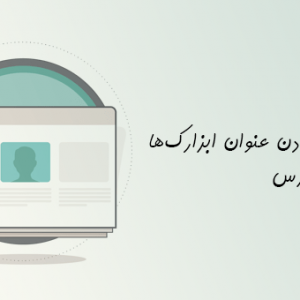یا می خواهید هشدارهای سفارشی در گوگل آنالیتیکس | Google Analytics ایجاد کنید؟ هشدارهای گوگل آنالیتیکس تنظیم می کند تا بعد از تغییرات عمده ترافیک وب سایت، تعاملات کاربران و .. به شما پیغامی ارسال شود. شما با استفاده از این هشدار ها می توانید...
آیا می خواهید هشدار سفارشی در گوگل آنالیتیکس | Google Analytics ایجاد کنید؟ هشدارهای گوگل آنالیتیکس تنظیم می کند تا بعد از تغییرات عمده ترافیک وب سایت، تعاملات کاربران و .. به شما پیغامی ارسال شود. شما با استفاده از این هشدار ها می توانید بلافاصله بعد از به وجود آمدن هر گونه آسیبی قبل از اینکه دیر شده باشد مطلع شوید تا آنها را حل کنید.
در این مقاله ازژایون ما به شما نحوه ایجاد و مدیریت هشدار های سفارشی در گوگل آنالیتیکس را نشان خواهیم داد.
چرا هشدار های سفارشی در گوگل آنالیتیکس را فعال کنیم؟
آیا تا به حال در ترافیک وب سایت خود مشاهده کرده اید که افت ناگهانی یا افزایش ناگهانی به وجود آمده است؟ یا ممکن است متوجه افت فروش یا افزایش فروش و … در سایت خود شده باشید که اوقات بعضی از تغییرات ناگهانی ممکن است برای شما بسیار مضر باشد، پس شما برای مدیریت تغییرات باید همان موقع مطلع شوید.
تصور کنید که به دلیل مشغله هایی که دارید گزارشات را تجزیه و تحلیل نکرده اید و برای سایت شما اتفاقی افتاده باشد که بعد از مدت ها شما از آن با خبر شوید که خطاهایی وجود دارند که اگر به موقع نسبت به رفع آنها اقدام نکنید جبران ناپذیر خواهند بود و هیچ راه بازگشتی نخواهید داشت ولی با فعال کردن هشدار های سفارشی گوگل آنالیتیکس می توانید خیلی زود گزارشات مربوط به سایت خود را دریافت کنید.
شما می توانید هشدار های گوگل آنالیتیکس را برای تغییرات خاصی که مدنظر دارید فعال کنید و فقط بخشی از گزارشات مشخص شده را دریافت کنید. که این گزارشات مشخص شده بلافاصله پس از به وجود آمدن تغییرات برای شما به صورت ایمیل ارسال می شوند.
خب حالا بیایید نحوه ایجاد هشدار های سفارشی در گوگل آنالیتیکس را بررسی کنیم.
ایجاد هشدارهای سفارشی در Google Analytics
برای شروع، وارد حساب گوگل آنالیتیکس خود شوید سپس به قسمت مدیریت گوگل آنالیتیکس وارد شوید. و از سمت چپ بر روی Admin کلیک کنید.
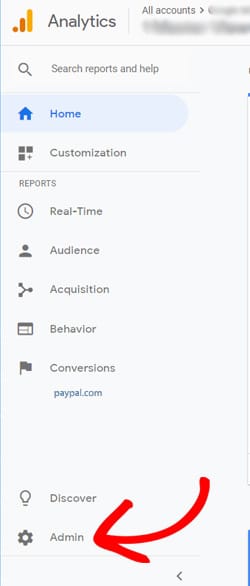
پس از کلیک روی گزینه Admin، سه ستون تنظیمات وجود دارد. به ستون View بروید و بر روی گزینه Custom Alerts کلیک کنید.
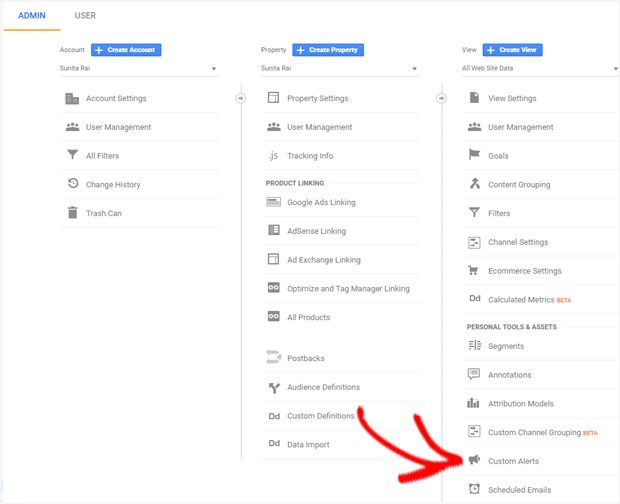
اکنون، یک دکمه جدید هشدار مشاهده خواهید کرد. اگر هیچ هشدار سفارشی ایجاد نکرده اید، هیچ موردی در فهرست مشاهده نخواهید کرد. برای ایجاد یک هشدار سفارشی جدید، روی New Alert کلیک کنید.
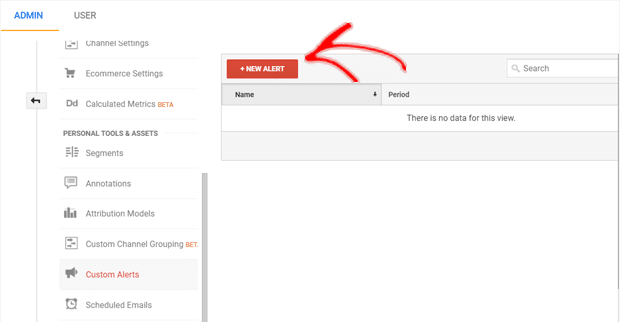
سپس، یک صفحه جدید برای شما باز می شود که در آن می توانید یک هشدار سفارشی جدید اضافه کنید.
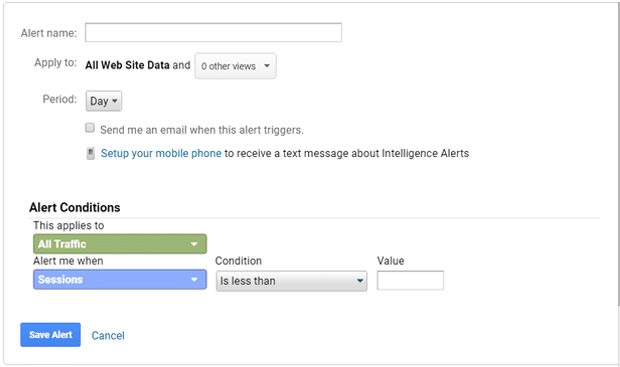
1. Alert name: ابتدا یک نام هشدار وارد کنید.
2. Apply to: اگر بیش از یک حساب گوگل آنالیتیکس دارید در این قسمت حساب موردنظر خود را انتخاب کنید.
3. Period: در این قسمت دوره زمانی که می خواهید تغییرات برای شما ایمیل شود را انتخاب کنید. مثلا اگر روز را انتخاب کنید هشدار ها را به صورت روزانه دریافت خواهید کرد.
فراموش نکنید که تیک گزینه Send me an email when this alert triggers را بزنید تا یک ایمیل دریافت کنید.
4. Alert Conditions: در شرایط هشدار، می توانید موارد زیر را تنظیم کنید:
This applies to: شما می توانید تمام ترافیک یا ابعاد خاصی که هشدار به آن اعمال می شود را انتخاب کنید.
Alert me when: متریک را که هشدار به آن اعمال می شود را انتخاب کنید.
Condition:گزینه های وضعیت شامل کمتر از، بزرگتر از، کاهش از بیش از% ،افزایش بیش از، و .. می باشد اگر شما در مورد مقدار متوسط هر متریک مطمئن نیستید، می توانید % Increases را انتخاب کنید.
Value: مقدار شرط را وارد کنید
Compared to: اگر شما در بالا افزایش را انتخاب کرده اید می توانید، نسبت به روز قبل، هفته یا سال مقایسه کنید.
برای مثال، ما یک هشدار جدید برای میزان جستن ایجاد کردیم که آن را بیش از 50% افزایش می دهد تا روز قبل. نگاهی به تصویر زیر بیندازید:
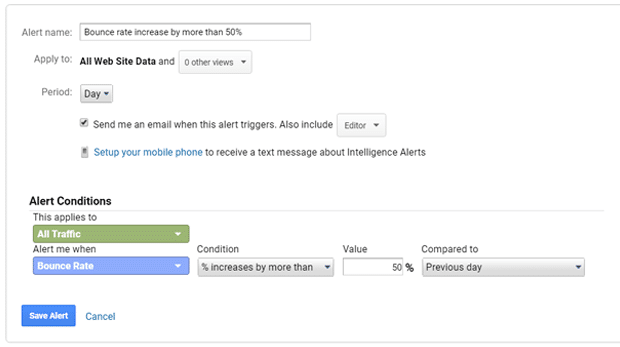
هنگامی که تمام گزینه های هشدار را انتخاب می کنید، فراموش نکنید که روی دکمه Save Alert کلیک کنید.
خودشه! شما یک هشدار جدید در گوگل آنالیتیکس ایجاد کرده اید. حالا شما اگر هم بخواهید می توانید هشدارهای بیشتری را با انجام مراحل بالا ایجاد کنید.
مدیریت گواهینامه های سفارشی گوگل آنالیتیکس شما
مدیریت هشدارهای گوگل آنالیتیکس به همان اندازه ایجاد آن ساده است. همانطور در بالا ذکر شد شما می توانید لیستی از هشدار های سفارشی ایجاد شده را در قسمت Admin و سپس Custom Alerts مشاهده و مدیریت کنید.
برای ویرایش هشدارهای سفارشی ایجاد شده کافی است تا بر روی آن کلیک کنید و سپس آن را ویرایش کنید.
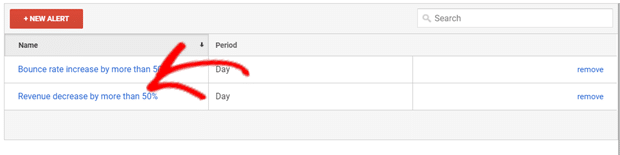
سپس بعد از انجام تغییرات فقط کافی است تا بر روی Save Alert کلیک کنید.
خب به پایان این آموزش می رسیم امیدواریم که به درستی نحوه ایجاد هشدارهای سفارشی در گوگل آنالیتیکس را یاد گرفته باشید و یک سایت وردپرس بدون مشکل داشته باشید.